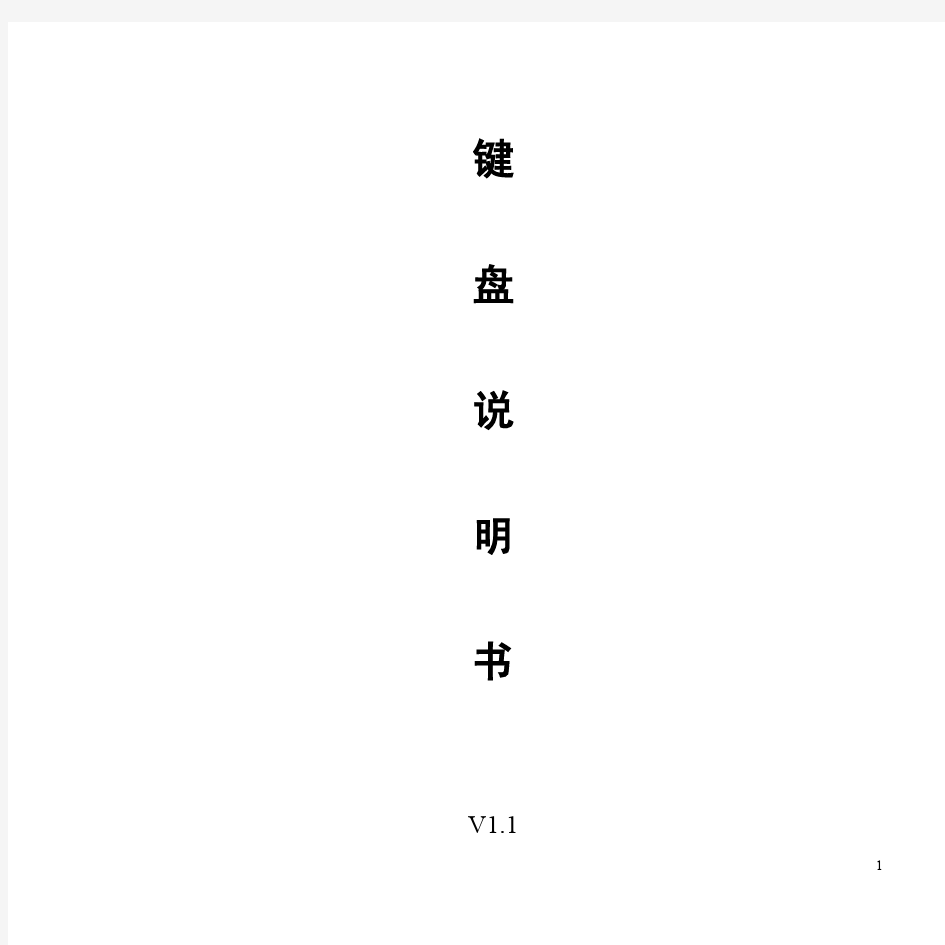
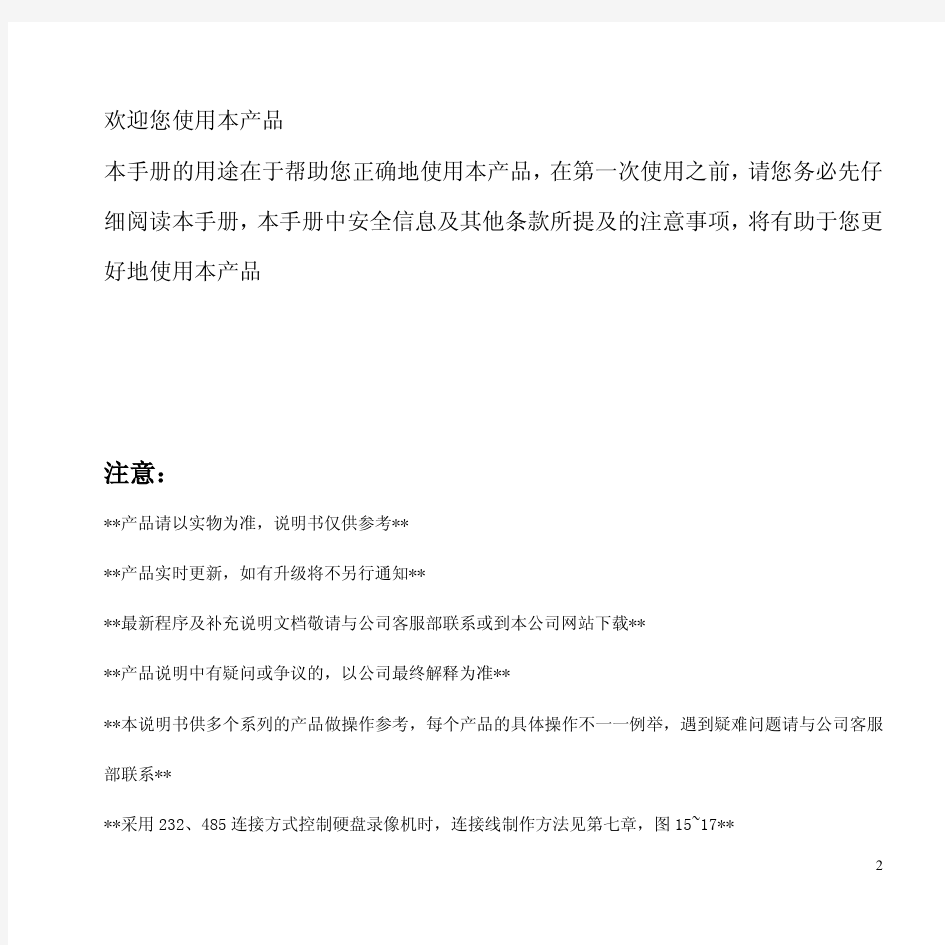
上海大华条码秤使用说 明书 集团标准化工作小组 #Q8QGGQT-GX8G08Q8-GNQGJ8-MHHGN#
一:键盘介绍: 快捷键(1-71号白色按键):设置或调用商品,使商品快速调用打印 PLU键:当手工输入商品PLU(条码)后,按该键调出商品 功能键:按该键可进入设置程序,设置秤的各项参数 数字键0-9:在任何情况下输入数字 倍数键:在商品计个的情况下输入多件商品 清除键:清除错误信息 确认键:确定,保存 日期键:查看时间 打印键:打印标签 去皮键:减掉商品的皮重 置零键:在电子秤不为零是按置零键手工回零 +A,+B,+C,+D,折扣,修正键一般在标签状态不使用,只在收银状态使用二:在电子秤手工增加PLU信息编辑:本秤可存储4000条PLU信息: 先按“功能”键,输入PLU编号,按“确认”。 此时电子秤屏幕第三个格中显示F 00:参数设置,按“去皮”。 F 01:输入皮重值(注:在定重方式时皮重为定重值)按“去皮”。 F 02:输入商品的单价(以分为单位,每公斤的价格)按“去皮”。 F 03:选择计价方式(0=记重方式;1=记件方式)按“去皮”。 F 04:输入特殊信息号,按“去皮”。F 05:输入有效天数,按“去皮”。 F 06:输入条码的标志位,按“去皮”。 F 07:输入商品编码,按“去皮”。
F 08:输入商品的名称(首先输入第一个汉字区位码的前两位数字,列如要输入“蓝天”,查字符表“蓝”=“3222”,则此处输入“32”按“去皮”键然后输入“蓝”的后两位) “去皮”(其余汉字的输入过程一次类推,……),按“去皮”输入“00”,按“确认”结束输入回到待机状态。 三:销售 秤重商品:放上商品,输入编号,按PLU键(或相应的快捷键),按打印。 计数商品:输入编号,按PLU键(或相应的快捷键),默认的商品是1件,如果要修改商品的数量,先输入商品的件数,再按倍数键,再按打印键。四:改价格 按功能键,输入编号,按确认,按去皮2次输入新价格(公斤价格,以分为单位),再按确认:例如修改PLU号为123的商品(如果PLU编号是在1—71之间的数字可以直接按键盘上的快捷键),电子秤为待机状态。 1、输入PLU号123,在按下键盘的“PLU”键。 2、按两次键盘上的“去皮”键,此时电子秤屏幕第三个格中显示“F 02”,输入 商品新的单价(每公斤的价格),按确定。 六:修改店名: 待机状态,按“功能”键,输入“4001”按“确认”,进入第一条汉字文本内容设置(电子秤屏幕的第二个格中显示“ 1”)。输入汉字区位码。例如第一条汉字文本的内容为“大华”则输入“大”的汉字区位码前两为“20”按去皮在输入后两位“83”,依次类推。
大华录像机说明书 大华录像机说明书 篇一: 大华硬盘录像机操作说明大华录像机简单操作说明鼠标操作 * 本文档以右手使用鼠标习惯为例 : 除前面板键操作菜单外,用户可用鼠标进行菜单功能操作。将USB 接口鼠标插入机器面板的 USB 接口即可。如果用户还没有登录系统则先弹出密码输入框 ; 实时画面监视时,单击鼠标左键进入主菜单对某功能菜单选项图标鼠标左键单击进入该菜单内容执行控件上指示的操作改变复选框或动态检测块的状态点击数字框或密码框时弹出数字面板,直接点击面板上的数字即可完成数字的输入。 X 表示清零, ? 表示确定输入的数值,并关闭面板单击鼠标左键点击组合框时弹出下拉列表执行控件的特殊操作,例如双击录像文件列表的某一项,回放该段录像双击鼠标左键多画面时对某通道画面双击鼠标左键使该画面全屏 ; 再次双击该单画面恢复到以前的多画面状态实时画面监视时,弹出快捷菜单 : 多画面模式,多画面模式与机器路数有关,如 4 路只显示单画面、四画面 ; 及云台控制、图像颜色、录像查询、手动录像、主菜单等快捷方式。其中云台控制和图像颜色是对光标所在的画面的通道进行设置,设置前如果是多画面模式,则会先自动切换到对应通道的单画面上单击鼠标右键对设置菜单内容不作保存并退出当前菜单数字框设置数值时转动鼠标滚轮增减数字框的数值切换组合框内的选项转动滚轮 选中当前坐标下的控件或控件的某项进行移动框选动态检列表框上下翻页鼠标移动
测的区域鼠标拖动框选区域设置区域覆盖开机与关机开机插上电源线,按下后面板的电源开关,电源指示灯亮,录像机开机,开机后视频输出默认为多画面输出模式,若开机启动时间在定时录像设定时间内,系统将自动启动定时录像功能,相应通道录像指示灯亮,系统正常工作。 进入系统菜单正常开机后,按 Enter 确认键(或单击鼠标左键)弹出[登录对话框],用户在输入框中输入用户名及相关密码。用户组根据用户自定义增加或删除组: 出厂设置包括USER\ADMI两级组,组中的用户享有与组同等权限。出厂自带四个用户 admin、88888 8、666666,其中前三个用户的用户名与密码相同。 录像回放操作本地单画面回放与多画面回放根据录像类型 : 全部、报警、动态检测、全部报警录像,通道、时间等进行多个条件查询录像文件,结果以列表形式显示,屏幕上列表显示查询时间后的 32 条录像文件,可按、键上下查看录像文件或鼠标拖动滑钮查看显示文件。选中所需录像文件,按 ENTER键或鼠标双击左键,开始播放该录像文件。提示: 文件类型号的意义为 : R—普通录像;A —外部报警录像;M—动态检测录像选择是单画面回放或多画面回 放,在高级选项》回放设置中选择 1 通道或 2 通道回放。选择 2 通道回放则用户可以同时回放两个窗口的录像文件。查询条件设置区: 时间类型通道号设置区、录像查询类型选择设置录像文件回放控制区执行查询按钮录像回放窗口回放操作区回放录像(屏幕显示通道、日期、时间、播放速度、播放进度)对录像文件播放操作如控制速度、声音、循环播放(对符合条件查找到的录像文件进行自动循环播放)、全屏显示等。隐藏 /显示回放状态条提示全屏显示时自动隐藏状态条,移动鼠标即可显示状态条。回放时其余通道同步切换
录像机软件界面操作手册 一开机 插上电源线,按下后面板的电源开关,电源指示灯亮,录像机开机,开机后视频输出默认为多画面输出模式,若开机启动时间在录像设定时间内,系统将自动启动定时录像功能,相应通道录像指示灯亮,系统正常工作。 注意: 确定供电的输入电压与设备电源的拔位开关是否对应,确认与电源线接好后,再打开电源开关; 外部电源要求为DC +12V / 3.3A;建议您提供电压值稳定,波纹干扰较小的电源输入(参照国标),这将有利于硬盘录像机的稳定工作和硬盘使用寿命的延长,对外部设备比如摄像机的工作也会有极大的好处,在条件允许的情况下使用UPS 电源将是最好的选择。 二预览 设备正常登录后,直接进入预览画面。 在每个预览画面上有叠加的日期、时间、通道名称,屏幕下方有一行表示每个通道的录像及报警状态图标(各种图标的含义见下表)。 通道画面提示: 1 监控通道录像时,通道画面上显示此标志。 2
通道发生视频丢失时,通道画面显示此标志。 3 通道发生动态检测时,通道上画面显示此标志。 4 该通道处于监视锁定状态时通道画面上显示此标志。 三进入系统菜单 正常开机后,单击鼠标左键或按遥控器上的确认键(Enter)弹出登录对话框,用户在输入框中输入用户名和密码。 说明:出厂时有4 个用户admin、 888888、666666 及隐藏的default。前三个出厂密码与用户名相同。admin、888888 出厂时默认属于高权限用户,而666666 出厂默认属于低权限用户,仅有监视、回放、备份等权限。 四菜单高级操作 菜单导航
说明:1.以下所有子菜单的设置,都必须在确认保存后生效,否则设置无效。 2.复选框被“■”填充或被打勾表示选中,未被填充表示不选中,此说明在文中通用。
第一部分条码秤的操作要点 一、面板结构 1.面板左边为预置键,共56项;一些预置键同时作为报表打印控制键,可自由选择按月、日、期,按部门、店营、营业员、24小时等方式打印报表; 2.面板右边为数字键和一些功能键。 1.在英文资料中,“C”键 = 清除键;“T”键 = 去皮键; 2.“X”乘号键及“*”打印键在编程时常分别作为项目选择键及确认键; 3.“走纸”为走纸键; 4.“#”为项目存储键,在编程及PLU打印选择时有用; 5.“-”键为倒退键,在编程时可按此键倒退前一个项目。 二、条码纸的安装 1.条码纸和报表收据纸的安装方法相同,只是报表收据纸不安装在回收轴上,直接从分离器上穿到外面并压在打印头下,在装纸筒上的标尺要打向相应的位置; 2.卡纸板有自锁的倒刺,安装及拆卸时要先转90度; 3.装纸筒前边的活动小轮要调节到适当的位置,否则纸会走偏,或者卡纸; 4.每次重装条码纸后,一定要按“走纸”键走纸。 三、打印操作 1.条码打印时,先按PLU号,再按“#”键,然后按“*”键; 2.计重项目打印时,必须有重量,零重时不会打印; 3.计数项目打印时,必须为零重,否则不打印; 4.计数项目的打印操作: PLU号----“#”----“X”----数量----“*”键; 5.报表打印操作: “方式”键----置零键----预置键上选择打印方式----“*”键 四、清洗打印头操作 1.关掉电源 2.把打印头开关打开,取出纸盒 3.用清洗笔头沾上清洗剂轻轻把打印头上的脏物擦洗掉
第二部分常见故障处理 一、条码纸易卡住 1.检查卡纸板位置是否合适 2.检查活动小轮位置是否合适 二、机器拒绝打印条码纸 1.称重时是否没有重量 2.非称重时是否有重量 3.按PLU号后按“*”之前是否按过“#”键 4.纸筒里边的标尺位置是否指向“标签” 三、条码纸打印出两张 1.安装条码纸后有无走纸 2.纸张尺寸是否正确 3.纸张的间距是否均匀 4.自由格式文件的设置是否超出尺寸范围 四、条码纸偶尔没有打印上条码 金额一项过大溢出,超出条码允许范围 五、打印出的条码模糊 请用清洗笔清洗打印头 六、条码不能正确扫描 1.条码的编程规则是否正确? 2.条码边界是否模糊?解决方法:拧紧热敏打印头的固定螺钉,可使边界变清晰; 3.查看条码是否有断线?解决方法:清洗打印头。 七、机器拒绝打印报表 1.是否已换纸 2.纸筒里边的标尺位置是否指向“RECEIPT” 八、有些项目打印不出 1.查看该项目位置是否合理,若位置超出条码纸边界则无法打印; 2.自由格式文件中该项目的状态是否正确,状态为“UPRINT”则不打印; 3.该项目的尺寸是否合理,若品名、店名的高度太小则无法打印。
监控主机操作说明 一、开机与关机 1、开机 插上电源线,按下后面板的电源开关,电源指示灯亮,录像机开机,开机后视频输出默认为多画面输出模式,若开机启动时间在定时录像设定时间内,系统将自动启动定时录像功能,相应通道录像指示灯亮,系统正常工作。 2、进入系统菜单 正常开机后,按Enter确认键(或单击鼠标左键)弹出[登录]对话框,用户在输入框中输入用户名和密码。 密码安全性措施:每30分钟内只能试密码5次,否则帐号锁定。 注:为安全起见请用户及时更改出厂默认密码,添加用户组、用户及修改用户,设置更改参见菜单操作——用户帐号。 关于输入法:除硬盘录像机前面板及遥控器可配合输入操作外,可按按钮进行数字,英文大小写,中文输入(可扩展)之间切换输入法,并直接在面板上的字符值进行鼠标选取输入相关值。 3、关机(更换硬盘须打开机箱并先切断外部电源)
关机时,按住面板上POWER键3秒钟,停止硬盘录像机的所有工作,方可按下后面板的电源开关,关闭电源。 4、断电恢复 当录像机处于录像、定时录像、报警录像工作状态下,若系统电源被切断或被强行关机,重新来电后,录像机将自动保存断电前的录像,并且自动恢复到断电前的工作状态继续工作。 二、录像操作 用户可以根据自己的需求选择录像模式。对不同模式的录像,通道发生录像时,在通道画面上显示录像标志。 1、如何进行录像 按遥控器上的“录像”键或面板上的“●”键(更改录像设置需有相应控制权限),或在菜单[高级选项]>[录像控制]中 查看录像菜单中各通道的状态,对应的通道下反显“●”,则为选中的通道 手动:设置通道录像可根据用户实际需要设置,也可全部设置为录像或不录像,即使“全”处于“●”状态进行状态设置。 自动:设置通道录像由定时界面里设置的定时、动态检测和报警的设置条
软件功能介绍 4.1平台结构设计 大华综合监控管理平台软件从上至下共分四个层次,分别是业务展现层、业务接入层、操作和管理业务层、设备接入/数据持久层,最底层是前端设备与存储设备及数据库。具体结构参考下图: 图表 1 平台软件功能结构图 4.1.1业务展现层 业务展现层是提供给用户直接使用的,是系统功能的对外展现。业务层不仅仅要求软件能够满足客户的应用需要,而且还要美观易用,让用户体验到快捷和方便。结合客户的个性
化需求,还可以快速定制出个性化的业务展现程序。此外,客户端程序在安装部署、维护升级方面的便捷性,也是系统设计时需要考虑的课题。 根据功能和最终用户的不同,可以把系统的业务展现层分为管理员客户端和操作员客户端,管理员客户端采用B/S模式,主要提供系统管理与配置功能,面向系统管理员使用。操作员客户端采用B/S和C/S两种模式,用户可以结合自身情况灵活选择。B/S模式无需安装客户端,体现了异地浏览的方便性,任何时间、任何地点、任何系统中,只要网络连通,就可以直接使用浏览器连接服务器,任何电脑都可以作为客户端使用。C/S模式信息采集灵活、负载均衡、服务稳定等的优势,保证了客户端有更多的事务处理能力,分流服务器的工作负担,使整个系统运行更加稳定。 4.1.2业务接入层 业务接入层是系统业务层和业务展现层之间的中间层,实现业务接入和业务控制功能,为业务展现层提供连接管理,WEB请求处理,认证权鉴、业务流转等接入服务,为系统提供管理命令处理、命令调动与处理等系统处理服务、及对外提供平台互联等服务。 独立的业务接入层设计,可以保证系统内部的低耦合,提高系统的灵活性和稳定性。 4.1.3系统业务层 系统业务层是大华综合数字监控系统的核心层,提供系统业务的逻辑实现,各个业务系统通过组件的方式,相互独立,功能齐备。根据功能的不同类别,可以分为操作业务层和管理业务层两大部分:操作业务层包括语音对讲模块、实时监视模块、录像回放模块、报警处理模块、解码上墙模块、电子地图模块、云台控制模块等;管理业务层包括用户权限、组织结构、设备管理、录像任务、系统配置、日志管理、网管功能、资产管理等。 系统业务层与系统展现层相分离,将应用逻辑单独进行处理,大大降低了客户端负担,从而使得用户界面与应用逻辑位于不同的平台上,两者之间的通信由业务接入层完成。通过这样的结构设计,使得应用逻辑被所有用户共享,客户端和应用服务层、应用服务层和数据库服务层之间的通讯、异构平台之间的数据交换等都可以通过中间件或者相关程序来实现。当数据库或者应用服务层的业务逻辑改变时,客户端并不需要改变,反之亦然,大大提高了系统模块的复用性,缩短开发周期,降低维护费用。
XK3190-A12E型电子秤使用说明书 点击次数:2856 发布时间:2009-4-6 14:23:11 XK319 0-A12E系列电子秤使用说明书 适用:A12E型电子地磅, A12E型电子台秤,A12E型电子叉车秤的 目录 第一章主要参数----------1 第二章显示与键盘--------2 一. 仪表显示与键盘功能示意图 二. 键盘功能 三. 传感器和仪表的连接 第三章操作说明-----------5 一. 开机及开机自动置零 二. 手动置零(半自动置零) 三. 去皮功能四. 计数功能 五. 用户功能设置 六. 大屏幕与仪表的连接、使用七.串行通信接口 第四章维护保养和注意事项-----8
第五章信息提示-------------9 第一章主要参数 1. 型号: XK3190-A12/A12E称重显示器 2. 准确度: n=3000 3. 采样速度: 10次/秒 4. 传感器灵敏度围: 1.5~3mV / V 5. 分度值: 1/2/5/10/20/50可选 6. 显示: 6位LCD / LED,6个状态指示 7. 大屏幕显示接口(可选):采用串行输出方式:电流环信号, 传输距离≤50 米, 8. 通讯接口(可选):RS232C;波特率1200/2400/4800/9600可 9. 使用电源: 蓄电池 DC6V/4AH (当电源电压小于5.4V 时,显示Bat_lo 报警) 10. 使用温度、湿度:0~40℃;≤85%RH 11. 储运温度:-25~55℃
(1) 台之衡工贸 第二章显示及键盘 一. 仪表显示和键盘功能示意图 交流电源 XK3190-A12 称重显示器 计数功能 * 去皮稳定零点 # 功能 * 去皮置零开/关 交流欠电压 XK3190-A12E 称重显示器 计数功能 * 去皮稳定零点 # 功能 * 去皮置零 (图2 - 1 )显示和键盘示意图 二. 键盘功能 1.[功能]:在称重状态时,按此键大于5 秒,进入用户设置模式。按此键小于 5 秒,进入计数状态。 2. [ * ]:在计数状态时,按此键进入取样样本数输入状 态。 3. [去皮]:在称重状态时,按此键去除皮重。 4. [置零]:在称重状态时,按此键重量显示为零。
大华硬盘录像机云台设置使用说明 书 欧阳家百(2021.03.07) 一、云台的操作(设置) 在DVR的用户界面上依次选择“系统设置”和“云台 控制”就进入了云台设置窗口。如下: ①通道:选择通道号 ②协议:选择云台协议 ③地址:对应通道球机的地址 ④后四项需根据实际情况进行设置(参考协议文档或说明书) 二、云台的操作(控制) DVR多画面时,将鼠标移到某通道上,右键菜单中选择“云台控制”,即可激活该通道的云台控制窗口或当DVR处于单画面时,右键菜单中选择“云台控制”,即可激活当前通道的云台控制窗口. 通过“页面切换”按钮一共可以切换出3个页面云台的操作(控制)◆菜单控制页面。对球机菜单进行操作的页面
基本控制页面。 包括方向和镜头的控制,并可通过“设置”按钮激活预置点,模式,线扫,点间巡航设置窗口。 ◆扩展控制页面 包括预置点,模式,线扫,水平旋转,点间巡航,辅助开关以及灯光的控制功能。 云台的操作(控制)如下图所示: ◆变倍可将拍摄到的画面放大或者缩小 ◆聚焦可调整焦距,调节被拍摄画面的清晰度 ◆光圈可调节光圈的打开程度,避免光线太强或太暗导致画面 不清楚 云台的操作(控制) 在所拍摄的画面上用鼠标画一个矩形,则云台(球机) 将以所画矩形的中心点作为整个屏幕的中心点进行方 向调整,并且根据所画矩形的大小,进行变倍聚焦的 操作。所画矩形越小,则放大倍数越高
点击“SIT”后进入全屏模式, 便可用鼠标在画面上随意绘制矩形绘制矩形时,鼠标从上到下得拖动是放大,鼠标从下到上得拖动是缩小. 云台的操作(预置点设置) 预置点可以记录下某一个时刻云台(球机)的姿态,并为其赋予一个编号,并且在需要的时候根据这个编号让球机恢复对应的姿态。云台的操作(预置点清除) 云台的操作(预置点调用) 云台的操作(点间巡航) 将若干个预置点编排成一组,并赋予一个组编号。开始点间巡航时根据组编号逐个循环调用该组内的预置点 云台的操作(清除巡航点) 云台的操作(开始巡航) 云台的操作(录制模式) 模式好像录音机一样,能把一段手动控制云台(球机)的过程录制下来,需要的时候可以回放这一段动作。 云台的操作(回放模式) 云台的操作(线扫边界设定) 线扫需要设定左边界和右边界,开始线扫时镜头就会在两个边界之间反复扫描。 云台的操作(线扫) 云台的操作(水平旋转) 水平旋转可以让云台(球机)按一个方向不停匀速旋转
硬盘录像机基本操作 1 开机 插上电源线,按下后面板的电源开关,电源指示灯亮,录像机开机,开机后视频输出默认为多画面输出模式,若开机启动时间在录像设定时间,系统将自动启动定时录像功能,相应通道录像指示灯亮,系统正常工作。 2 关机 A. 关机时,按下后面板的电源开关即可关闭电源。 B. 进入【主菜单】→【关闭系统】中选择【关闭机器】。 2.1.断电恢复 当录像机处于录像工作状态下,若系统电源被切断或被强行关机,重新来电后,录像机将自动保存断电前的录像,并且自动恢复到断电前的工作状态继续工作。 3 进入系统菜单 正常开机后,单击鼠标左键或按遥控器上的确认键(Enter),弹出登录对话框,用户在输入框中输 入用户名和密码。 说明:出厂时有4 个用户admin、 888888、666666 及隐藏的default。前三个出厂密码与用户名相同。admin、888888 出厂时默认属于高权限用户,而666666 出厂默认属于低权限用户,仅有监视、回放等权限。 密码安全性措施:每30 分钟试密码错误3 次报警,5 次锁定。注:为安全起见,请用户及时更改出厂默认密码。关于输入法:除硬盘录像机前面板及遥控器可配合输入操作外,可按按钮进行数字、符号、英文大小写、中文(可扩展)切换,并直接在软面板上用鼠标选取相关值。
4 预览 设备正常登录后,直接进入预览画面。在每个预览画面上有叠加的日期、时间、通道名称,屏幕下方有一行表示每个通道的录像及报警状态 图标(各种图标的含义见下表)。 通道画面提示: 5 录像时间的设置 硬盘录像机在第一次启动后的默认录像模式是 24 小时连续录像。进入菜单,可进行定时时间的连续录像,即对录像在定时的时间段录像,详细设置在【菜单】>【系统设置】>【录像设置】。 【通道】选择相应的通道号进行通道设置,统一对所有通道设置可选择【全】; 【星期】设置普通录像的时间段,在设置的时间围才会启动录像;选 择相应的星期X 进行设置,每天有六个时间段供设置;统一 设置请选择【全】; 【预录】可录动作状态发生前1-30 秒录像(时间视码流大小状态); 【冗余】1U 机器取消冗余功能,【冗余】使能框为灰显,实际不能操作; 【抓图】开启定时抓图。统一设置请选择【全】; 【时间段】显示当前通道在该段时间的录像状态,所有通道设置完毕后请按保存键确认。图中显示的时间段示意图,颜色条表示该时间段对应的录像类型是否有效。绿色为普通录像有效, 黄色为动态检测录像有效,红色为报警录像有效。
一:键盘介绍: 1 2 快捷键(1-71号白色按键):设置或调用商品,使商品快速调用打印 3 PLU键:当手工输入商品PLU(条码)后,按该键调出商品 4 功能键:按该键可进入设置程序,设置秤的各项参数 5 数字键0-9:在任何情况下输入数字 6 倍数键:在商品计个的情况下输入多件商品 7 清除键:清除错误信息 8 确认键:确定,保存 9 日期键:查看时间 10 打印键:打印标签 11 去皮键:减掉商品的皮重 12 置零键:在电子秤不为零是按置零键手工回零 13 +A,+B,+C,+D,折扣,修正键一般在标签状态不使用,只在收银状态使14 用 15 二:在电子秤手工增加PLU信息编辑:本秤可存储4000条PLU信息: 16 先按“功能”键,输入PLU编号,按“确认”。 17 此时电子秤屏幕第三个格中显示F 00:参数设置,按“去皮”。 18 F 01:输入皮重值(注:在定重方式时皮重为定重值)按“去皮”。
F 02:输入商品的单价(以分为单位,每公斤的价格)按“去皮”。 19 20 F 03:选择计价方式(0=记重方式;1=记件方式)按“去皮”。 21 F 04:输入特殊信息号,按“去皮”。F 05:输入有效天数,按“去皮”。 22 F 06:输入条码的标志位,按“去皮”。 23 F 07:输入商品编码,按“去皮”。 24 F 08:输入商品的名称(首先输入第一个汉字区位码的前两位数字,列如 要输入“蓝天”,查字符表“蓝”=“3222”,则此处输入“32”按“去皮”键然 25 26 后输入“蓝”的后两位) 27 “去皮”(其余汉字的输入过程一次类推,……),按“去皮”输入“00”,按“确认”结束输入回到待机状态。 28 29 三:销售 30 秤重商品:放上商品,输入编号,按PLU键(或相应的快捷键),按打印。 31 计数商品:输入编号,按PLU键(或相应的快捷键),默认的商品是1件,32 如果要修改商品的数量,先输入商品的件数,再按倍数键,再按打印键。 33 四:改价格 34 按功能键,输入编号,按确认,按去皮2次输入新价格(公斤价格,以35 分为单位),再按确认:例如修改PLU号为123的商品(如果PLU编号是在1—36 71之间的数字可以直接按键盘上的快捷键),电子秤为待机状态。 37 1、输入PLU号123,在按下键盘的“PLU”键。 2、按两次键盘上的“去皮”键,此时电子秤屏幕第三个格中显示“F 38 39 02”,输入商品新的单价(每公斤的价格),按确定。
大华电子秤TM-15Aa设置、问题及操作 大华TM-15Aa秤,上海大华电子秤厂生产。TM-15Aa又分两种:包装秤和条码秤。 这两种秤外观是差不多的,可以说一样,如何区分: 包装秤(老秤):铭牌左下角有手写符号1a+;加电后显示屏数字从9-->1 条码秤(新秤):铭牌左下角有手写符号4a+;加电后显示屏数字从1-->9 个人感觉这两种秤在功能上没有什么区别。只能说包装秤是老版本,条码秤是新版本。 常用设置: 大部分的设置都可以在秤软件上完成,比如设置IP地址、标签格式等 1.初始化秤:待机状态,按“功能”-9371-“确认”。清将清除秤的PLU、标签、设置等所有信息,恢复出厂设置 2.初始化IP:待机状态,按“功能”-8804-“确认”。将秤的IP地址初始化为192.168.0.150 3.设置IP地址(假如设置成192.168.10.123):待机状态,按“功能”-9002-确认-192-确认-168-确认-10-确认-123- 确认
4.设置快捷建:即是将某一PLU的商品定义到键位上,比如将PLU为999的商品定义到1号键 操作:待机状态,“功能”-55555-“确认”,此时进入0号键定义(实际上没有0号键,0号键是个虚拟的键吗? 何用?),直接按“去皮”转到1号键的定义,输入PLU编号999。定义完后一定记得按“确认”返回。如果某一号键你不想定义,按“去皮”跳到下一号键定义就行了。 5.系统时间设置:待机状态-“功能”-39704-“确认”-(年份)-“确认”-(月份)-“确认”-(日期)-“确认”- (小时)-“确认”-(分钟)-“确认” 6.标签致连续纸切换:开机自检的时候按5,切换到标签纸;按6,切换到连续纸 7.设置打印后单价保留:待机状态,按“功能”-39706-“确认”,按“去皮”,直到显示“12CLT-P”,按“00”-“确 认” 秤操作方法: 1.自动打印(计重):调出PLU,设置好单价后,按“功能”-(5秒内)“打印”,放上商品稳定后即自动打印,按“清 除”退出自动模式 2.自动打印(计件):调出PLU,打印数量-“倍数”-“功能”-“打印”-间隔数-“确认” 与电脑通信注意:需使用不同的大华秤软件,老秤只能使用"条码包装秤"软件上传和下载PLU,但必须使用"上海大华条码秤上位机1216"来扫描秤的IP,用"条码包装秤"根本扫描不到,这个有点奇怪!新秤使用"上海大华条码秤上位机1216"软件来管理PLU、设置秤参数等。 "上海大华条码秤上位机1216"更好用!可以回收标签格式,"条码包装秤"不行,在国产的秤软件上调整标签格式本身是一种非常痛苦的事情(比如,在软件上制作标签的时候,明明看上去是这个样子,但传到秤上打印的时候完全走样了,而唯一的办法就是不断的调整,直到差不多,想完美基本不可能),如果没有标签回收功能,你只能重新痛苦一回。 大华TM-15Aa秤问题集及注意事项: 1.打印标签时,连续出标签纸,然后发出报警声,没法使用。 解决方法:初始化秤打印机(注意,不是初始化秤)。 具体操作:打开装秤纸的盖子,靠里面的三个led指示灯下面有一个黑色的小按钮,先关闭秤的电源,按住此按钮,不要松开,然后打开电源,此时秤会连续的自动打印标签,当标签纸上从有内容变为无内容时,放开小按钮,重新启动秤。OK。 2.老秤plu的编写(回收和下载等)只能使用"条码包装秤"软件,使用"上海大华条码秤上位机1216"软件的话,可以 搜索到秤及IP,也可以修改其IP,但回收或下载plu的时候,会出现连接中断的错误。 3.老秤使用"条码包装秤"软件不能搜索到秤及IP,需要使用"上海大华条码秤上位机1216"软件。 4.老秤软件没有回收标签的功能,所以在编辑好标签的时候记得保存一个标签文件以备下次使用,否则会很痛苦。 5.大约2秒间隔,发出嘀的报警声,一直不停:原因为秤打印机没有检测到秤纸,这个多半是由于安装秤纸的时候, 没有将秤纸卡入检测口。 6.新秤,在下载标签格式到秤的时候,可能会出现失败的提示,不用理会它,实际上已经传上去了。(这个时候你下载 PLU会发现是成功的)
大华录像机系列联网说明 This manuscript was revised by the office on December 10, 2020.
大华网络客户端操作 录像机端设置(使用TP-linkR402) 1. 将硬盘录像机正确接入网络。打开主菜单—系统设置—网络设置。 2. 打开网络对话框.给硬盘录像机设置IP 地址、子网掩码和默认网关.TCP端口 号.HTTP端口 默认IP地址 默认TCP端口37777 HTTP端口 80 如下图:1.1 1.1 路由器设置(TP-linkR402) 账号 admin密码admin 点击确定。进入路由器设置界面如下图:1.2 . 1.2 2. 左侧菜单。转发规则—虚拟服务器。打开虚拟服务器设置框 在路由器里面映射录像机的 80 和37777端口如下图 1.3 1.3 3.点击保存 测试80和37777端口是否能用——开始—运行—输入cmd 和telne37777 按回车出现空白对话框就说明端口能用。 如果出现下列对话框(如下图1.4)。则说明端口号不能使用,请修该端口号 1.4 客户端设置 1.在客户端IE浏览器的菜单栏点击工具—Internet选项打开出现选项对话框 如下图1.5 1.5 选择—自定义级别—打开安全级别对话框如下图1.6 1.6 将控件和插件子菜单中全部启用单击确定 客户端的应用(广域网) 1.在浏览器地址栏里输入录像机的外网的IP 地址,(外网IP在路由器中左侧菜单运行 状态—IP地址。如下图 1.7)本文档以录像机IP外网地址并连接。打开系统时,弹出安全预警是否接受硬盘录像机的WEB 控件webrec.cab,请用户选择接受,系统会自动识别安装。 1.7
大华监控工程设计方案 Revised as of 23 November 2020
XXXXX 安防监控工程设计方案 昌海科技有限公司 2015年12月12日
目录 一. 监控系统 (3) 前言 (3) 简介 (3) 设计依据 (3) 设计指导思想 (4) 二.系统设计 (4) 系统概述 (4) 系统拓扑图 (5) 三.系统的设备选型 (5) 设备选型的原则 (5) 硬盘录像机 (6) 监控摄像机 (8) 四.设备清单 (10)
一. 监控系统 前言 简介 随着视频监控报警系统的在湖南省怀化市的逐步推广和应用,它已成为湖南省怀化市现代化管理和安全防范的重要手段。为湖南省怀化市各二级单位、员工人身、财产安全提供了可靠的保障。根据公安部颁布的安全防范系统工程的要求,我公司结合综合治理工作的整体规划及湖南省怀化市新办公楼实际情况,本着“立足现在、着眼未来、功能齐全、布局合理、有效控制、经济实用”的原则,设计了针对湖南省怀化市新办公楼整个区域的全天候、全方位、多层次、多角度的监控报警网络系统,本套安全防范系统,是我公司客户需求的基础上,是根据湖南省怀化市新办公楼的实际情况和建筑特点,利用高科技手段,综合运用当今世界计算机控制、多媒体等先进技术,并结合我们多年的行内经验和工程实施经验而提供的。我们相信该系统一定是一个功能完善,技术先进, 质量稳定可靠的管理与安全保卫系统,将为湖南省怀化市新办公楼综合治理管理体系发挥积极的作用,同时也必将对湖南省怀化市新办公楼现代化管理、安全技术防范、提高内部安全状况、规范企业形象等方面都将起到积极的促进作用! 设计依据 A.GA/T75-94《安全防范工程程序与要求》 ?
上海大华条码秤使用说 明书 Document number【AA80KGB-AA98YT-AAT8CB-2A6UT-A18GG】
一:键盘介绍: 快捷键(1-71号白色按键):设置或调用商品,使商品快速调用打印 PLU键:当手工输入商品PLU(条码)后,按该键调出商品 功能键:按该键可进入设置程序,设置秤的各项参数 数字键0-9:在任何情况下输入数字 倍数键:在商品计个的情况下输入多件商品 清除键:清除错误信息 确认键:确定,保存 日期键:查看时间 打印键:打印标签 去皮键:减掉商品的皮重 置零键:在电子秤不为零是按置零键手工回零 +A,+B,+C,+D,折扣,修正键一般在标签状态不使用,只在收银状态使用二:在电子秤手工增加PLU信息编辑:本秤可存储4000条PLU信息: 先按“功能”键,输入PLU编号,按“确认”。 此时电子秤屏幕第三个格中显示F 00:参数设置,按“去皮”。 F 01:输入皮重值(注:在定重方式时皮重为定重值)按“去皮”。 F 02:输入商品的单价(以分为单位,每公斤的价格)按“去皮”。 F 03:选择计价方式(0=记重方式;1=记件方式)按“去皮”。 F 04:输入特殊信息号,按“去皮”。F 05:输入有效天数,按“去皮”。 F 06:输入条码的标志位,按“去皮”。 F 07:输入商品编码,按“去皮”。 F 08:输入商品的名称(首先输入第一个汉字区位码的前两位数字,列如要输入“蓝天”,查字符表“蓝”=“3222”,则此处输入“32”按“去皮”键然后输入“蓝”的后两位) “去皮”(其余汉字的输入过程一次类推,……),按“去皮”输入“00”,按“确认”结束输入回到待机状态。 三:销售 秤重商品:放上商品,输入编号,按PLU键(或相应的快捷键),按打印。 计数商品:输入编号,按PLU键(或相应的快捷键),默认的商品是1件,如果要修改商品的数量,先输入商品的件数,再按倍数键,再按打印键。四:改价格 按功能键,输入编号,按确认,按去皮2次输入新价格(公斤价格,以分为单位),再按确认:例如修改PLU号为123的商品(如果PLU编号是在1—71之间的数字可以直接按键盘上的快捷键),电子秤为待机状态。 1、输入PLU号123,在按下键盘的“PLU”键。 2、按两次键盘上的“去皮”键,此时电子秤屏幕第三个格中显示“F 02”,输入商品新的单价(每公斤的价格),按确定。 六:修改店名: 待机状态,按“功能”键,输入“4001”按“确认”,进入第一条汉字文本内容设置(电子秤屏幕的第二个格中显示“ 1”)。输入汉字区位码。例如第一条汉字文本的内容为“大华”则输入“大”的汉字区位码前两为“20”按去皮在输入后两位“83”,依次类推。
大华电子称常用设置 大部分的设置都可以在秤软件上完成,比如设置IP地址、标签格式等 1.初始化秤:待机状态,按“功能”-9371-“确认”。清将清除秤的PLU、标签、设置等所有信息, 恢复出厂设置 2.初始化IP:待机状态,按“功能”-8804-“确认”。将秤的IP地址初始化为192.168.0.150 3.设置IP地址(假如设置成192.168.10.123):待机状态,按“功能”-9002-确认-192-确认-168- 确认-10-确认-123-确认 4.设置快捷建:即是将某一PLU的商品定义到键位上,比如将PLU为999的商品定义到1号键 操作:待机状态,“功能”-55555-“确认”,此时进入0号键定义(实际上没有0号键,0号键是个虚拟的键吗?何用?),直接按“去皮”转到1号键的定义,输入PLU编号999。定义完后 一定记得按“确认”返回。如果某一号键你不想定义,按“去皮”跳到下一号键定义就行了。 5.系统时间设置:待机状态-“功能”-39704-“确认”-(年份)-“确认”-(月份)-“确认”- (日期)-“确认”-(小时)-“确认”-(分钟)-“确认” 6.标签致连续纸切换:开机自检的时候按5,切换到标签纸;按6,切换到连续纸 7.设置打印后单价保留:待机状态,按“功能”-39706-“确认”,按“去皮”,直到显示 “12CLT-P”,按“00”-“确认” 秤操作方法: 1.自动打印(计重):调出PLU,设置好单价后,按“功能”-(5秒内)“打印”,放上商品稳定 后即自动打印,按“清除”退出自动模式 2.自动打印(计件):调出PLU,打印数量-“倍数”-“功能”-“打印”-间隔数-“确认” 与电脑通信注意:需使用不同的大华秤软件,老秤只能使用"条码包装秤"软件上传和下载PLU,但必须使用"上海大华条码秤上位机1216"来扫描秤的IP,用"条码包装秤"根本扫描不到,这个有点奇怪!新秤使用"上海大华条码秤上位机1216"软件来管理PLU、设置秤参数等。 "上海大华条码秤上位机1216"更好用!可以回收标签格式,"条码包装秤"不行,在国产的秤软件上调整标签格式本身是一种非常痛苦的事情(比如,在软件上制作标签的时候,明明看上去是这个样子,但传到秤上打印的时候完全走样了,而唯一的办法就是不断的调整,直到差不多,想完美基本不可能),如果没有标签回收功能,你只能重新痛苦一回。 大华TM-15Aa秤问题集及注意事项: 1.打印标签时,连续出标签纸,然后发出报警声,没法使用。 解决方法:初始化秤打印机(注意,不是初始化秤)。
大华硬盘录像机用户使用手册 安全注意事项 下面是关于产品的正确使用方法以及预防危险、防止财产受到损 失等内容,使用时请务必遵守。 1.安装环境
1.1进入系统菜单 正常开机后,单击鼠标左键或按遥控器上的确认键(Enter)弹出登录对话框,用户在输入框中输入用户名和密码。 说明:出厂时有4个用户admin、888888、666666及隐藏的default。前三个出厂密码与用户名相同。admin、888888出厂时默认属于高权限用户,而666666出厂默认属于低权限用户, 仅有监视、回放、备份等权限。 5次 组、用户及修改用户操作请参见——用户帐号。 关于输入法:除硬盘录像机前面板及遥控器可配合输入操作外,可按按钮进行数字、符号、英文大小写、中文(可扩展)切换,并直接在软面板上用鼠标选取相关值。
1.2 录像查询 视频显示窗口 查询条件设置区 (时间类型通道 查询按钮 备份按钮 回放控制条 备份复选框 文件信息
在文件列表框中选择用户需要备份的文件,在列表框中打“?”可复选(可在两个通道同时选择需要备份的文件),再点击备份按钮,出现备份操作菜单,单击备份按钮即可,用户也可在备份操作菜单中取消不想备份的文件,在要取消的文件列表框前取消“?”(单通道显示列表数 为128)。 点击日历图标会显示用户录像的记录(蓝色填充的表示当天有录 像,无填充表示那天没有录像,再点击其中要查看的日期,文件列表 会自动更新成该天的文件列表。 备注
1.2.4倒放及单帧回放 1、通Array 2、 勾( )标记,可以继续设置查找时间条件并点击【添加】,此时在已列出的录像文件后面,继续列出新添加的符合查找条件的录像文件。用户可以选择【备份】按钮进行录像文件的备份。对于打勾选中要备份的文件,系统根据备份设备的容量给出空间的提示:比如需要空间XXMB,剩余空间XXMB等(如图4),备份过程中页面有进度条提示。备份成功系统将有相应成功提示。 图4
日发新西牧业乌鲁木齐五家渠新湖羊场网络高清监控系统工程 设 计 方 案 【方案设计:乌鲁木齐同康安信电子科技有限公司】 2014年5月
目录
一、系统概述 安全防范项目是羊场安全管理的一个重要组成部分,也是体现安全保卫功能先进性的重要环节。 视频监控作为一种非常重要的安全防范技术措施,正被越来越多的应用到羊场的安全保卫中。本大楼准备构建一套网络化视频监控系统,以实现对这些场所的安全监视和防盗报警等安防功能。综合应用全区范围内储存的监控图像资料、监控图
像信息及其他信息,实现监控图像信息的跨区域联网和共享应用,能有效确保该羊场的监管力度。 系统按照“整体规划、分步实施、高标准、系统化、网络化、实用化”的原则,加强监控点、监控网络、监控中心、监控管理平台和监控机制建设,建成一个覆盖全羊场并能实时监控各出入口、生活区、生产区等的视频监控系统。 视频监控系统可对羊场的重要区域进行全天候、全方位的监视,以确保调度对突发事件的了解和合理地利用资源,提高工作效率,同时能完善区域的安全管理和职能部门的监管职能。系统可直观的对现场进行总览,也可对局部进行细节观察,监控信息可被记录和回放,以备核查。 二、需求分析 1、监控地点需求分析 新疆乌鲁木齐五家渠新湖羊场 根据我司对新湖羊场的双方沟通,并结合我司多年从事安防工程的设计施工经验,充分了解到新湖羊场在监控系统方面的实际需要:对各羊舍生产区及羊舍内主要通道和羊场饲料区安全监控;能够让公司管理人员察看羊场生产现状;提高羊场工作人员的管理效率。 2、监控要求 总体要求 1.所有监控点都需要24小时监控,并进行录像存储。 2.所有监控点晚上在无灯光的情况下也能看到现场图像。 3.系统应具有联网功能,以满足远程用户通过网络进行图像浏览的需求。 前端监控点要求 1.重要区域(羊场)安装300W像素以上摄像机, 2.其它区域安装300W像素以上摄像机,
数字硬盘录像机使用说明书 一、开机与关机 1、开机 插上电源线,按下后面板的电源开关,电源指示灯亮,录像机开机,开机后视频输出默认为多画面输出模式,若开机启动时间再录像设定时间,系统将自动启动定时录像功能,相应通道录像指示灯亮。 2、进入系统菜单 正常开机后,按Enter确认键(或单击鼠标左键)弹出登录对话框,用户在输入框中输入用户名和密码。 出厂时有4个用户admin,888888,666666及隐藏的default,前三个出厂密码与用户名相同。admin,888888出厂时默认属于高权限用户,而666666出厂默认属于低权限用户,仅有监视、回放、备份等权限。(为安全起见请及时更改默认密码) 3、关机 A进入【主菜单】>【关闭系统】中选择【关闭机器】(关机时建议使用此方法,以避免意外断电时对DVR造成的损害。) B 关机时,按下后面板的电源开关即可关闭电源。 4、断电回复 当录像机处于录像、定时录像、报警录像工作状态下,若系统电源被切断或被强行关机,重新来电后,录像机将自动保存断电前的录像,并且自动恢复到断电前的工作状态继续工作。 5、更换硬盘摄像机纽扣电池 更换硬盘摄像机的纽扣电池建议选用相同型号的电池。定期检查系统时间,一般每年更换一次电池以保证系统时间的准确性。 二、录像操作 1、预览
设备正常登陆后,直接进入预览画面。 在每个预览画面上有叠加的日期、时间、通道名称,屏幕下方有一行表示每个通道的录像及报警状态图标。 2、手动录像 提示:手动录像要求用户具有“录像操作权”,在进行这项操作前请确认硬盘录像机已经安装且已经正确格式化硬盘。 2.1进入手动录像操作界面 单击鼠标右键或在【主菜单】>【高级选项】>【录像控制】中可进入手动录像操作界面。在预览模式下按前面板【录像/●】兼或遥控器上的【录像】键可进入手动录像操作界面。 2.2开启/关闭某个或某些通道 要开启/关闭某个通道的录像,首先查看该通道录像状态。(“○”表示关闭,“●”表示开启)使用左右方向键移动活动框到该通道,使用上下方向键或相应数字键切换开启/关闭状态。 2.3启动/关闭全通道录像 将录像模式中自动/手动“全”切换到“●”状态,即可开启全通道录像,将录像模式中关闭“全”切换到“●”状态,即可关闭全通道录像。 3、录像查询